WhatsApp 스토리 수행 방법, WhatsApp 상태 업데이트 2022
WhatsApp은 때때로 적시에 업데이트를 출시하지만 최근 업데이트가 눈에 띕니다.
Facebook 소유 WhatsApp은 WhatsApp의 상태 기능을 24시간 후에 자동으로 사라지는 스토리로 변환한 Snapchat 및 Instagram Stories 기능을 복사했습니다.
이 기사에서 우리는 당신에게 알려줄 것입니다 WhatsApp 스토리를 사용하는 방법 iPhone 및 Android의 WhatsApp 상태 기능에 사진, 비디오 또는 GIF를 추가할 수 있습니다. 또한 여기에서 상태 업데이트를 보고 응답하는 방법과 상태 업데이트를 본 사람을 보는 방법을 알게 됩니다.
안으로 들어가자!
내용
WhatsApp 상태 업데이트를 사진, 비디오 또는 GIF로 설정하는 방법은 무엇입니까?
1. WhatsApp을 열고 개설 상황 화면을 표시합니다.
Android의 경우 상단에서 찾을 수 있고 iOS 사용자는 왼쪽 하단에서 볼 수 있습니다.

2. 다음을 누릅니다. 내 상태.
3. 다음 화면에서 카메라가 열리고 갤러리의 미디어가 표시됩니다. 카메라 버튼을 사용하여 스냅을 클릭하거나 길게 눌러 동영상을 녹화할 수 있습니다. 원하는 경우 갤러리 또는 카메라 롤에서 사진/비디오/GIF를 선택할 수도 있습니다.
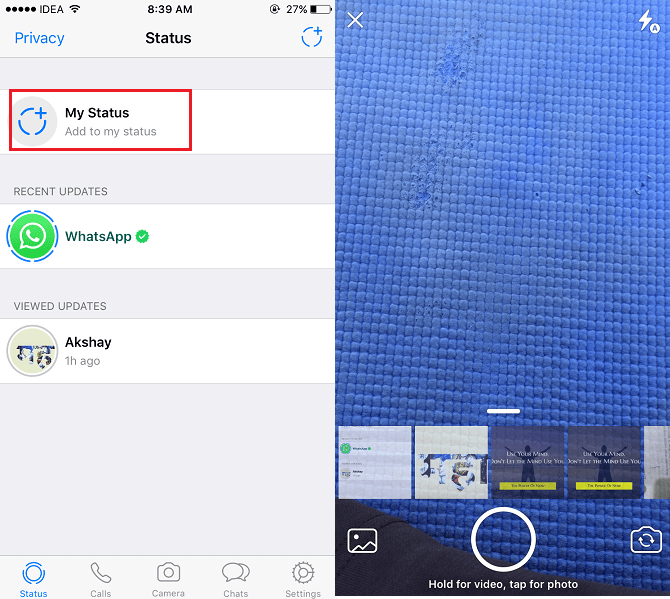
4. 원하는 미디어 파일을 선택한 후 사진이나 비디오에 이모티콘, 텍스트를 추가하거나 그림을 그릴 수 있습니다. 원하는 경우 캡션을 추가합니다.
5. 모든 사용자 정의를 수행한 후 화살 버튼을 클릭합니다.
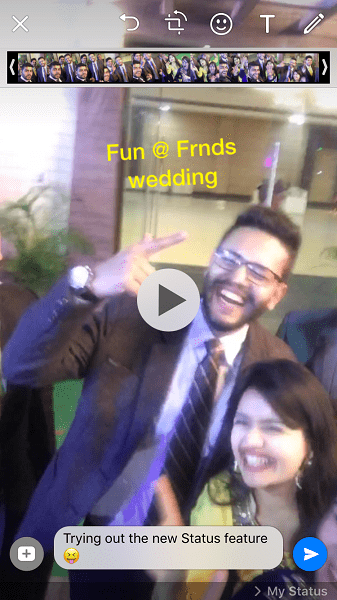
처음으로 팝업이 나타납니다. 탭 전송.
그게 다야!
여러 WhatsApp 업데이트를 게시하는 방법은 무엇입니까?
필요한 경우 WhatsApp 상태에 여러 업데이트를 게시할 수 있습니다.
그러기 위해서는, iOS 사용자 오른쪽 상단에 있는 원형 추가 아이콘을 탭해야 합니다. 개설 상황 탭.
다음 안드로이드 응용 프로그램, 아래 오른쪽 하단 모서리에서 사용할 수 있습니다. 개설 상황 아래 이미지와 같이 탭.
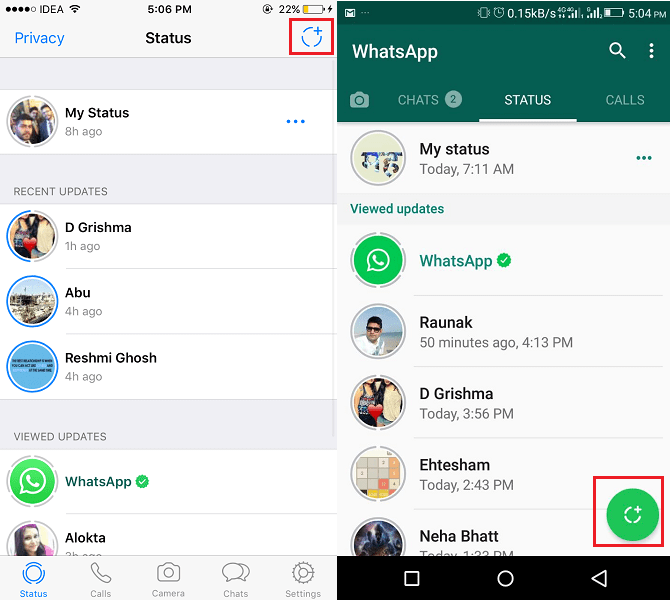
나머지 드릴은 동일하게 유지됩니다.
사진/동영상/GIF는 24시간 후에 자동으로 제거됩니다.
다른 WhatsApp 이야기를 보는 방법?
상태를 업데이트한 사용자는 동일한 탭 아래에 나타납니다. 개설 상황.
업데이트를 탭하여 연락처의 상태 업데이트를 쉽게 볼 수 있습니다.
사용자 업데이트의 미디어 수는 상단의 깨진 탭 라인으로 알 수 있습니다. 따라서 친구의 상태 업데이트에서 모든 파일을 확인하십시오. 업데이트를 보고 있는 동안 화면을 탭하면 다음 미디어 파일로 건너뛸 수 있습니다.
누군가의 WhatsApp 업데이트를 보면 다음으로 이동됩니다. 조회한 업데이트 부분. 보지 못한 업데이트는 아래에 나타납니다. 최근 업데이트.
WhatsApp 상태 업데이트에 회신
좋은 작은 옵션이 있습니다 댓글 특정 업데이트를 보는 동안 하단에 표시됩니다. 누군가의 WhatsApp 업데이트에 대해 댓글을 남기려면 탭하세요.

누군가의 WhatsApp 업데이트에 대한 귀하의 응답은 해당 업데이트가 포함된 개인 WhatsApp 채팅으로 전송됩니다. 인용 된.
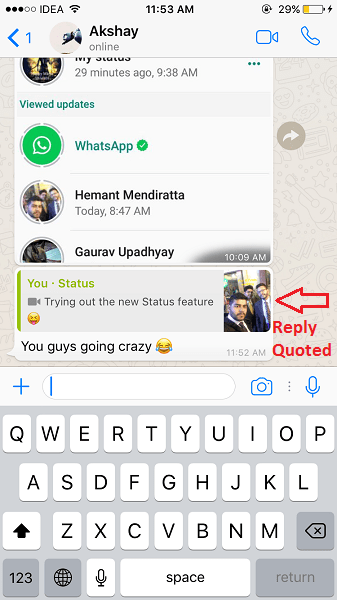
WhatsApp 상태 업데이트를 본 사람을 어떻게 알 수 있습니까?
WhatsApp 스토리를 본 사람을 확인할 수 있습니다.
이를 보려면 상태 업데이트를 탭하여 엽니다. 내 상태 아래 개설 상황 탭.
이제 눈 아이콘 하단에. 타임스탬프와 함께 내 상태를 본 모든 친구가 표시됩니다. 마찬가지로, 다른 상태 업데이트로 전환하여 누가 보았는지 확인할 수 있습니다.
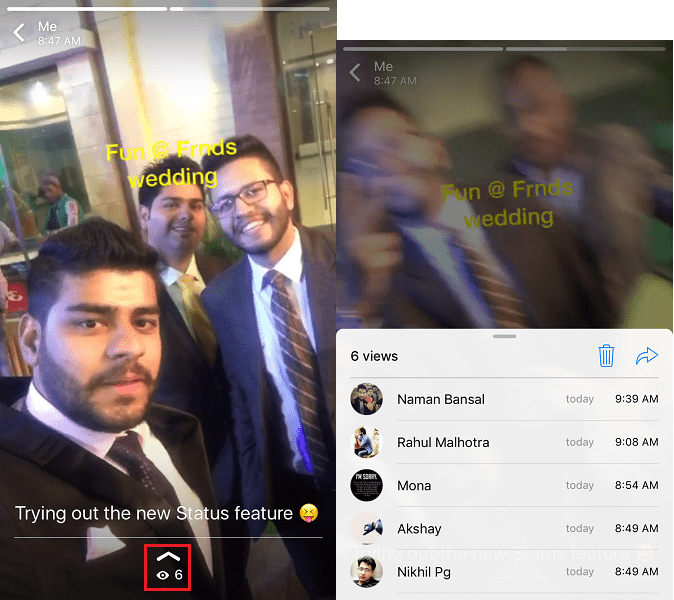
여기서 글을 마칠 생각입니다. 이 모든 정보는 WhatsApp Stories 기능을 시작하기에 충분해야 합니다.
권장 사항 : WhatsApp에서 브로드캐스트를 사용하는 방법
최종 단어
친구들이 최신 WhatsApp 기능을 더 잘 사용할 수 있도록 이 기사를 소셜 미디어에서 친구들과 공유하는 것을 잊지 마십시오.
WhatsApp Stories 기능에 대한 다른 가이드를 살펴보는 것이 좋습니다.
이 기능에 대한 자세한 정보, 요령 및 자습서를 계속 지켜봐 주십시오.
마지막 기사